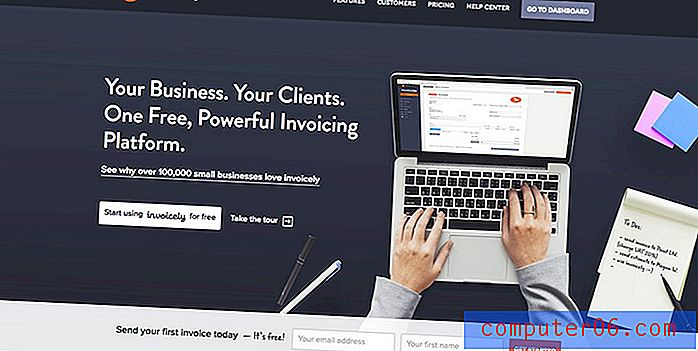Využijte výhody Spotlight Search a najděte věci rychleji na vašem iPhone
Kolikrát jste hledali adresu, telefonní číslo nebo jiné důležité informace, o kterých jste věděli, že jsou v telefonu, ale nepamatujete si, kde to bylo? Pokud v telefonu aktivně používáte e-mail, textové zprávy, poznámky a další aplikace, může být obtížné najít konkrétní informaci. Naštěstí má iPhone funkci nazvanou Spotlight Search, kterou můžete nastavit tak, aby prohledávala celou řadu různých aplikací najednou.
Jakmile se rozhodnete, že začnete používat Spotlight Search, musíte to vzít v úvahu, když chcete v budoucnu něco snadno najít. Náhodné telefonní číslo nebo jedno jméno ve vašich kontaktech nemusí znamenat nic, ale pokud v kontaktních poznámkách označíte tento kontakt s „kamarádem z LA“, můžete je pomocí vyhledávacího dotazu najít později s tímto vyhledávacím dotazem. Neexistuje správný způsob použití této funkce, takže se musíte rozhodnout, jak je pro vás nejjednodušší najít věci.
Jedna věc, která je pro mě opravdu užitečná, je aplikace Notes . Do jedné z těchto poznámek můžete psát, co chcete, a všechny jsou prohledávatelné. Zvykl jsem si vytvořit novou poznámku pokaždé, když budu mít informace, o kterých vím, že bych je mohl potřebovat později, ale nemusí to být nutně možné zahrnout jako kontaktní poznámku nebo záznam v kalendáři. Rychlý přístup k personalizovaným informacím, jako je tento, může být ve vašem telefonu opravdu neocenitelný, takže stojí za to se naučit, jak je používat.
Jak vybrat, co je zahrnuto v Spotlight Search
Ve službě Spotlight Search lze zahrnout mnoho různých aplikací a máte možnost je vybrat pro váš telefon. Pokračujte níže a dozvíte se, jak nakonfigurovat Spotlight Search tak, aby se díval na aplikace, které určíte.
Krok 1: Klepněte na ikonu Nastavení .

Krok 2: Přejděte dolů a vyberte možnost Obecné .
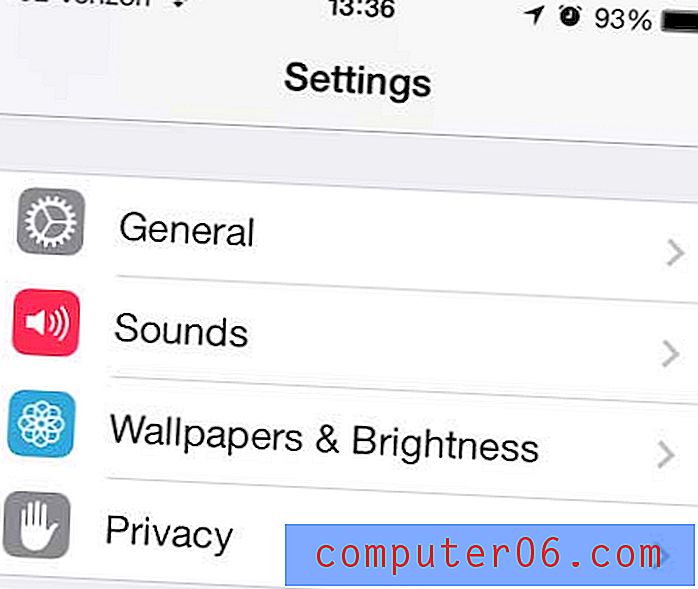
Krok 3: Vyberte možnost Spotlight Search .
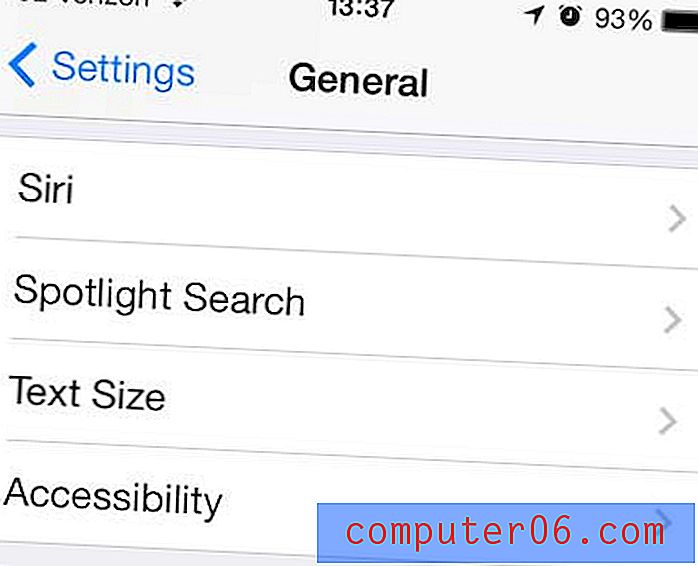
Krok 4: Vyberte možnosti, které chcete zahrnout do Spotlight Search.
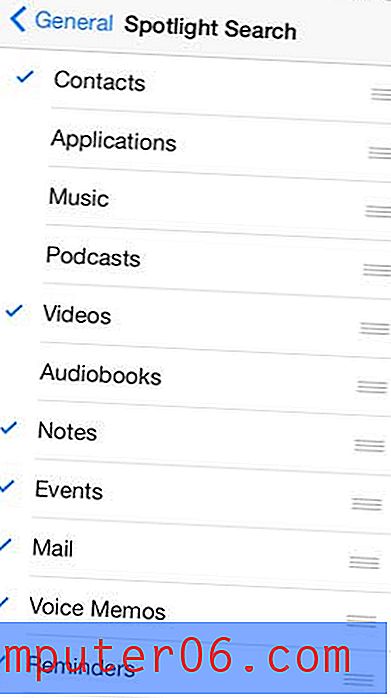
V tuto chvíli by vás zajímalo, jak ve svém iPhone používáte funkci Spotlight Search. Chcete-li se dostat do vyhledávacího panelu, jednoduše přejeďte prstem po kterékoli ze svých domovských obrazovek a zobrazte tuto obrazovku -
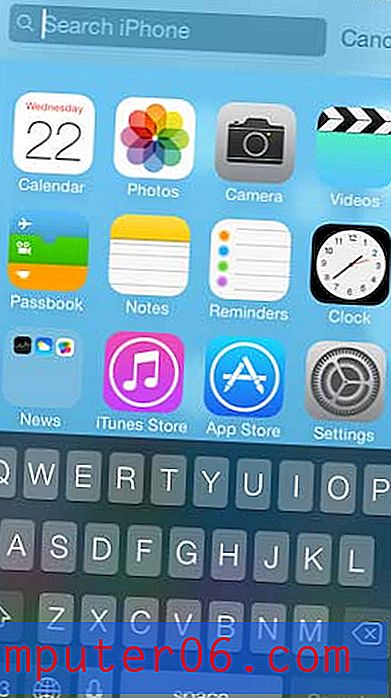
Poté můžete zadat hledaný výraz a vyhledat informace ve všech svých aplikacích. Určitě stojí za to experimentovat s trochou, abyste viděli, jak je můžete nejlépe začlenit do svého každodenního použití, ale skutečně to může být účinný způsob, jak uspořádat data, která jsou v telefonu.
Pokoušíte se vyhledat kontakt, ale nemůžete jej najít, protože jméno je napsáno špatně nebo protože na někoho odkazujete jiným jménem? Naučte se, jak upravit jméno kontaktu na vašem iPhone 5.